こんにちは。
AMDLabの藤井です。
今回は、GrasshopperでのData Visualizationについて紹介します。
方法は色々ありますが、本日はその内の一つを紹介したいと思います。
Grasshopperのデータが複雑になってくると、パラメータを操作した際にそれぞれの戻り値がいくらになっているかが分かりにくくなってきます。
形状と共に全ての数値データを瞬時に把握するには、グラフ化して、Rhinocerosの画面に表示してしまうのが一つの手です。
そんな時に役立つのが、Conduitというプラグインで簡単に画面上にグラフを作成できます。
Conduitは、Lunchbox等を出しているProving Groundというアメリカの会社のプラグインです。
Rhinocerosで見るモデルを見る角度等を変えてもグラフは移動しません。
サンプルとして、ランダムに発生させた球の体積をグラフ化してみたいと思います。
以下が完成後のRhinocerosとGrasshopperの画面です。
Rhinocerosの画面左下に二種類のグラフを表示しています。
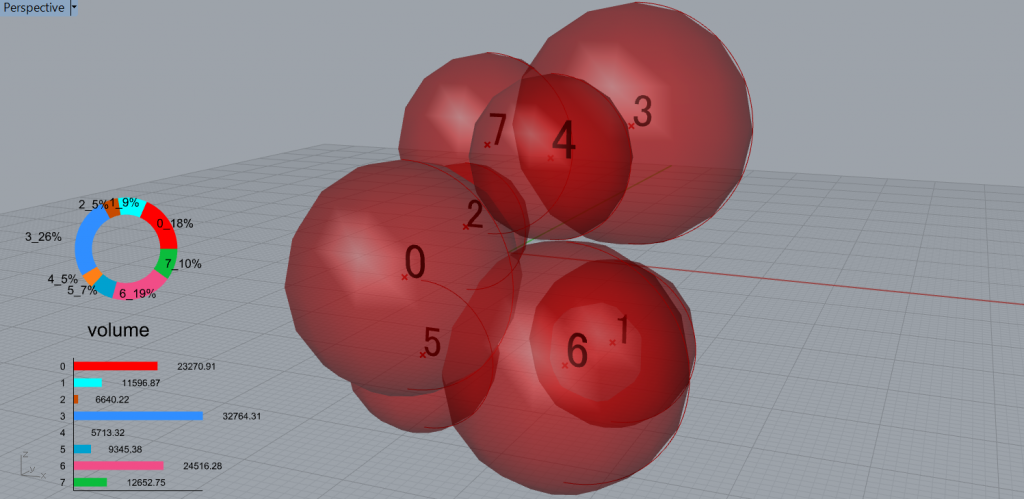
Grasshopperでは、画面の上の方でモデリングを行い、下の方でConduitを用いて各種グラフを作成しています。
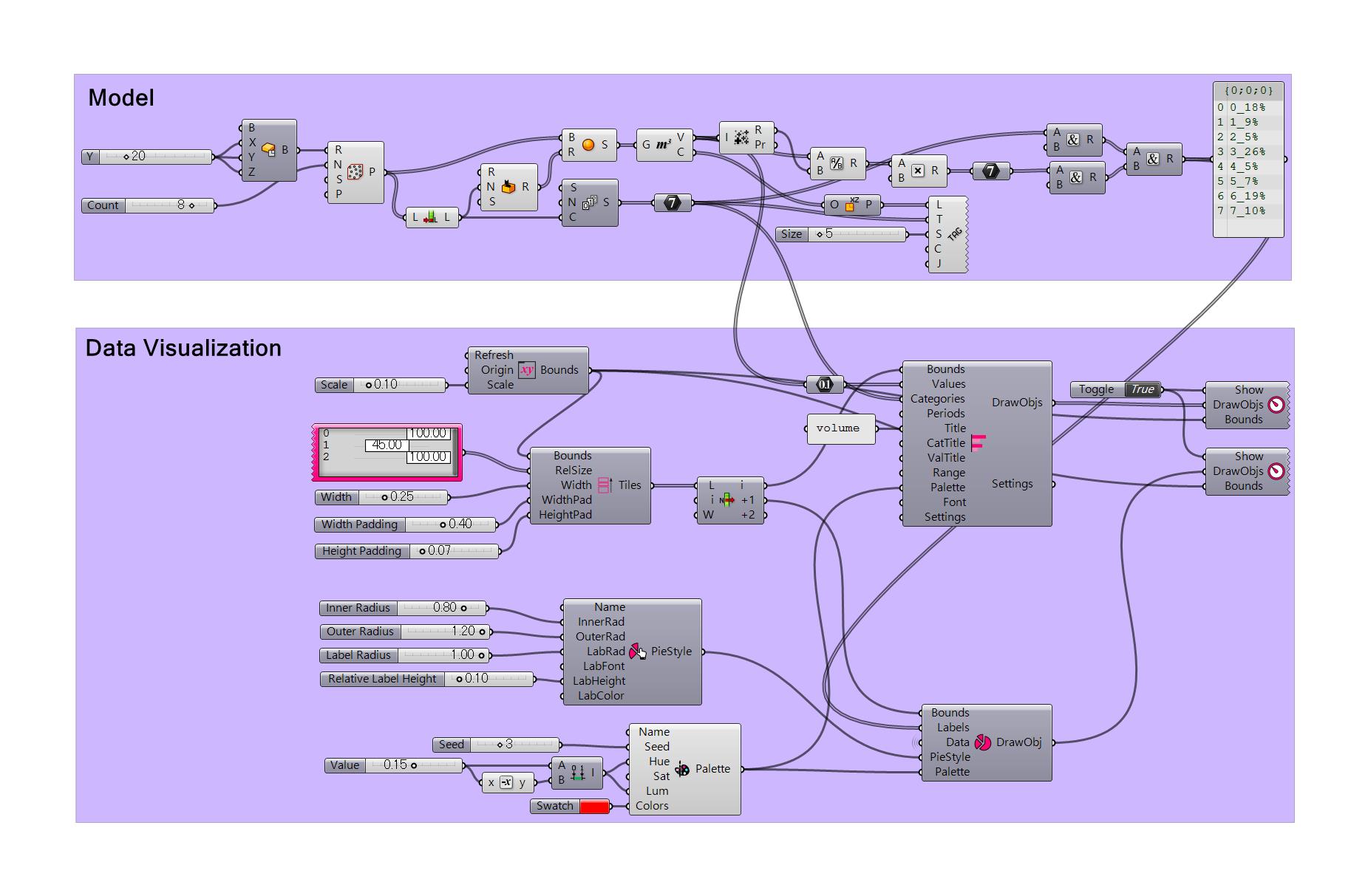
考え方としては、グラフを表示する領域を作成して、そこにグラフのタイプを選択して当てはめるといった感じです。
今回の表示領域は、「Get Viewport Boundary Dimensions」と「Vertical Tiles」を用いて作っています。
グラフは、「Conduit Chart」と「Conduit Pie Style」と「Conduit Pie Chart」で作成しています。
これらにデータやグラフタイトル等を入力します。
コンポーネントを右クリックすると、グラフの書式をもう少し詳細に設定できるポップアップ画面が開けます。
「Heads Up Display」に「Toggle」を接続してグラフのOn/Offを切り替えます。
ざっくりですが、こんな感じです。
他にもまだ色々な表示方法があります。
ちょっとしたデータの視覚化なら簡単にできるので、使ってみて下さい。
本日はこの辺で。



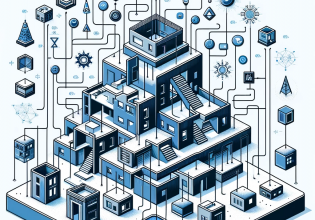



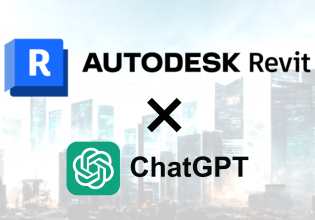

COMMENTS